Како направити резервну копију и вратити сигналне разговоре на Андроид-у?
Андроид савети и трикови / / August 04, 2021
Огласи
Апликација за размену порука Сигнал има поприличан удео мера безбедности. ВхатсАпп чува ваше податке о ћаскању у облаку, док сигнал само задржава локалну резервну копију у вашем складишту. Дакле, нема проблема са отпремањем података на било који сервер. Након недавне контроверзе око ВхатсАппа, многи људи су прешли на Сигнал и сада настоје да то искористе на најбољи могући начин. Овај чланак је намијењен онима који су нови у Сигналу и питају се како могу направити сигурносну копију и вратити своје цхат-ове Сигнал Апп.
Као што је горе поменуто, ћаскања се праве у локалном складишту. Дакле, није вам потребна активна интернет веза за прављење резервних копија или враћање ћаскања у унутрашњу меморију. За разлику од ВхатсАпп-а, Сигнал чак и не прави резервне копије ваших ћаскања у унутрашњу меморију без ваших упутстава. Постоји поступак чак и да направите сигурносну копију података, а ми ћемо све то погледати у овом чланку. Дакле, без даљег размишљања, кренимо у то.
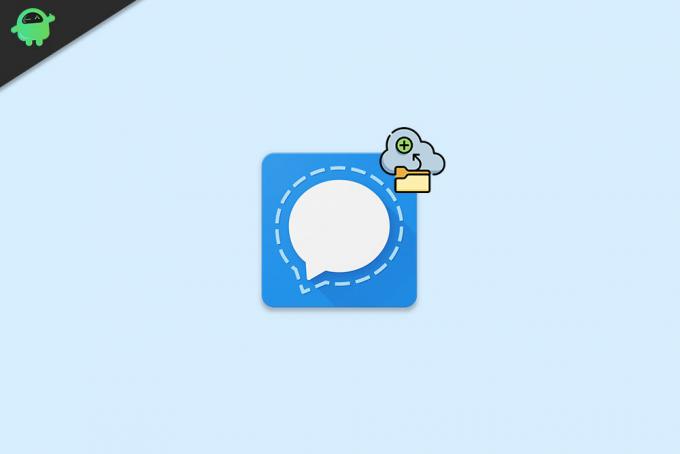
Преглед садржаја
-
1 Како направити резервну копију и вратити Сигнал Апп Цхатс на Андроиду?
- 1.1 Како направити резервну копију сигналних ћаскања?
- 1.2 Како вратити Сигнал Цхатс на истом паметном телефону?
- 1.3 Како вратити Сигнал Цхатс на другом паметном телефону?
- 1.4 Како копирати датотеку сигурносне копије на рачунар или други уређај?
Како направити резервну копију и вратити Сигнал Апп Цхатс на Андроиду?
Као што је горе поменуто, апликација Сигнал не прави резервне копије ваших ћаскања самостално. Функција резервне копије ћаскања је подразумевано онемогућена и морате је ручно укључити да бисте направили резервну копију у интерној меморији.
Огласи
Како направити резервну копију сигналних ћаскања?
- Отворите апликацију Сигнал.
- Додирните икону профила у горњем десном углу екрана.
- Додирните „Ћаскање и медији“.

- Унутар ћаскања и медија наћи ћете „Резервне копије ћаскања“. Додирните га.
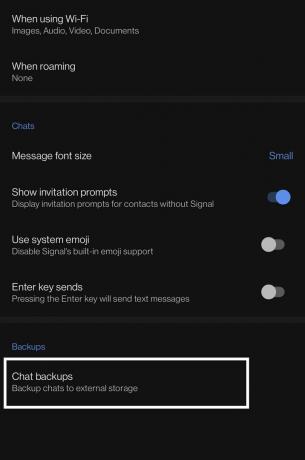
- Затим додирните „Укључи“.

- На екрану ће се појавити приступна фраза. Снимите снимак екрана ове парафразе или забележите. Ова парафраза ће вам требати за враћање резервних копија података. Затим додирните „Омогући резервне копије“.
- Сада ћете видети нови мени под Резервне копије ћаскања. Овде ћете видети опцију „Направи резервну копију“. Можете да је додирнете било када желите и за ваше ћаскање ће бити направљене резервне копије. Такође ће приказати информације о томе када су последњи пут направљене резервне копије ваших ћаскања.
Како вратити Сигнал Цхатс на истом паметном телефону?
Можда сте деинсталирали Сигнал на телефону због неке техничке недоследности, а сада покушавате да вратите ћаскања након поновне инсталације Сигнала. Како ви то радите? Хајде да сазнамо.
Прво, прво морате да имате резервну копију коју желите да вратите. Сигнал не ствара резервну копију ако му то не кажете. Пазите да имате чак и резервну копију у интерној меморији за враћање.
Огласи
- Инсталирајте Сигнал и дајте му све потребне дозволе.
- Када је то готово, отворите Сигнал и аутоматски ће открити сигурносну копију у вашој интерној меморији. Дозволите му приступ сигурносној копији додиром на „Врати сигурносну копију“.
- Након тога, Сигнал ће затражити парафразу коју сте видели када сте први пут омогућили сигурносну копију на Сигналу. Унесите то тачно и додирните Врати. Покреће се поступак обнављања ћаскања, а сва ваша резервна копија ћаскања приказаће се на вашем Сигналу.
Без да направите резервну копију ћаскања, нећете моћи ништа да вратите. Такође, правилно забележите парафразу која делује као крипто кључ за ваше резервне копије података. Без тога не можете да вратите резервну копију ни на једном уређају.
Како вратити Сигнал Цхатс на другом паметном телефону?
Људи обично користе враћање ћаскања у апликацији за размену порука када се пребаце са једног уређаја на други. Па да видимо како то можете да урадите у апликацији Сигнал.
- Копирајте фасциклу Сигнал из интерне меморије старог телефона у унутрашњу меморију новог уређаја.
- Када се уверите да имате директоријум апликације Сигнал на правом месту, инсталирајте Сигнал на нови уређај и дајте му сва потребна дозвола.
- Сада отворите Сигнал и аутоматски ће открити
- сигурносна копија у вашој интерној меморији. Дозволите му приступ сигурносној копији додиром на „Врати сигурносну копију“.
- Након тога, Сигнал ће затражити парафразу коју сте видели када сте први пут омогућили сигурносну копију на Сигналу. Унесите то тачно и додирните Врати. Покреће се поступак обнављања ћаскања, а сва ваша резервна ћаскања ће се приказати на вашем Сигналу.
Ако нисте сигурни где имате директоријум апликације Сигнал у својој интерној меморији, погледајте доле наведени водич.
Како копирати датотеку сигурносне копије на рачунар или други уређај?
Када направите резервну копију Сигнал Цхат-а, она се чува у интерној меморији као датотека. Ако желите да вратите ту резервну копију на други уређај, морат ћете копирати тај директориј Сигнала са датотеком сигурносне копије.
Огласи
- Прво морате да пронађете датотеку резервне копије, као и директоријум апликације Сигнал. За то додирните икону профила у горњем десном углу екрана.
- Затим додирните „Ћаскање и медији“.
- Унутар ћаскања и медија наћи ћете „Резервне копије ћаскања“. Додирните га.
- Овде ћете видети „Мапа за резервне копије“, а одмах испод фасцикле за резервне копије наћи ћете директоријум или локацију ваше фасцикле за резервне копије.

- Идите у ту фасциклу и тада можете копирати датотеку резервне копије на свој рачунар или други уређај за складиштење. Најбоље би било копирати целокупан директоријум Сигнал.
Копирање само датотеке резервне копије на спољни уређај за складиштење значи да ћете имати само датотеку резервне копије. Ако обнављате Сигнал на новом уређају, морат ћете копирати цијели директориј апликације да би аутоматски открио датотеку сигурносне копије када је први пут отворите.
Дакле, на тај начин можете да направите резервну копију, вратите полеђину и управљате резервном копијом Сигнал Цхат-ова. Ако имате било каквих питања или питања у вези са овим чланком, коментаришите доле и јавићемо вам се. Такође, обавезно погледајте наше остале чланке о иПхоне савети и трикови,Андроид савети и трикови, Савети и трикови за рачунаре, и још много тога за корисније информације.



